Gestire l’accesso ai file
È possibile scegliere come accedere ai file e alle unità sul proprio computer dalle sessioni di desktop virtuale e app.
È possibile accedere alle impostazioni di Accesso ai file nei seguenti modi:
- Nella home page dell’app Citrix Workspace, scegliere Account > Account e fare clic su Accesso ai file.
- Nel menu di accesso rapido dell’app Citrix Workspace, fare clic sull’icona Preferenze >
 , quindi fare clic su Accesso ai file.
, quindi fare clic su Accesso ai file. - Nel caso della sessione di desktop virtuale, scegliere Mostra barra degli strumenti > icona Preferenze >
 e fare clic su Accesso ai file.
e fare clic su Accesso ai file. - Per una sessione dell’app senza interruzioni, scegliere Citrix Viewer > Preferenze nella barra dei menu e fare clic su Accesso ai file.
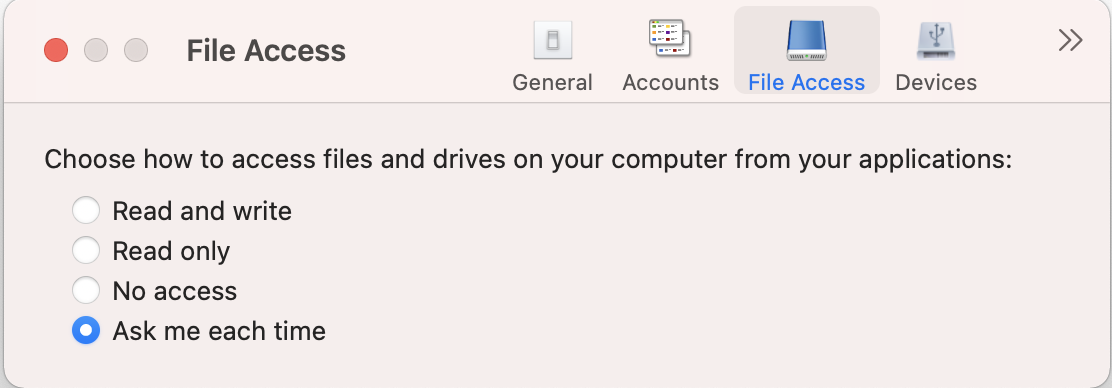
Per abilitare l’accesso ai file, selezionare il tipo di accesso richiesto per il proprio account nella scheda Accesso ai file.
È possibile scegliere uno dei seguenti tipi di accesso per file e unità sul proprio computer:
- Lettura e scrittura: fornisce l’accesso in lettura e scrittura a file e unità per lo store selezionato.
- Sola lettura: fornisce l’accesso in sola lettura ai file e alle unità per lo store selezionato.
- Nessun accesso: limita l’accesso a file e unità per lo store selezionato.
- Chiedi conferma ogni volta: chiede l’autorizzazione per accedere a file e unità ogni volta che è richiesto l’accesso in lettura o scrittura per lo store selezionato.
Gestire l’accesso ai file
In questo articolo
Copiato!
Non riuscito!